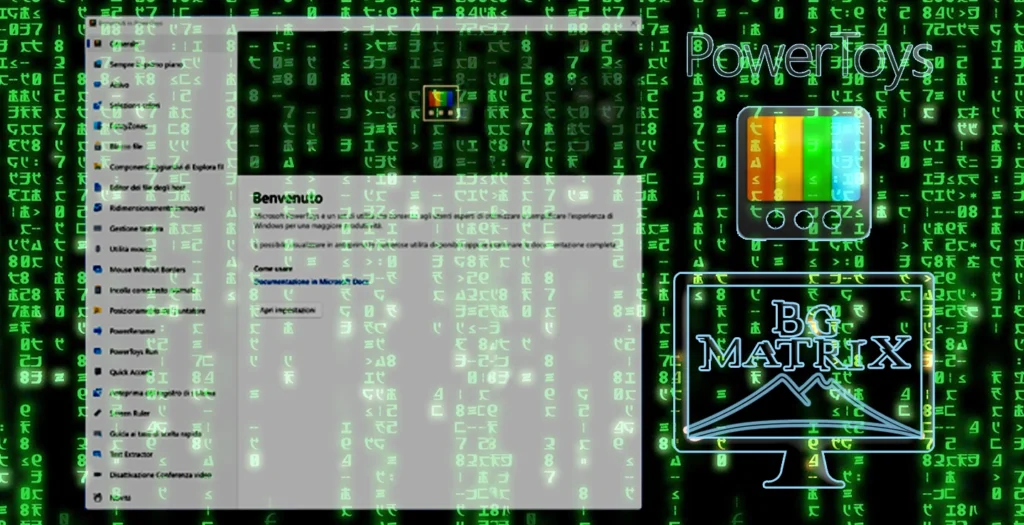PowerToys di Microsoft: Svela il Potenziale Nascosto del tuo Windows!
Se siete dei sistemisti Microsoft, probabilmente conoscete già PowerToys, una collezione di utility gratuite e open source che vi permettono di personalizzare e ottimizzare il vostro sistema operativo Windows. PowerToys è nato come un progetto di Microsoft nel 1995, con lo scopo di offrire agli utenti avanzati delle funzionalità aggiuntive e sperimentali per Windows 95. Da allora, PowerToys è stato aggiornato e ampliato per supportare le versioni successive di Windows, fino all’attuale Windows 11.

In questo articolo, vi parlerò di alcune delle principali caratteristiche di PowerToys e di come potete sfruttarle per migliorare la vostra produttività e la vostra esperienza utente. PowerToys si compone di diverse utility, ognuna con una specifica funzione. Vediamole in dettaglio.
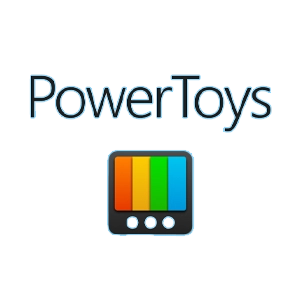

Color Picker: vi permette di selezionare un colore da qualsiasi parte dello schermo e di copiarne il codice esadecimale, RGB o HSL. È molto utile per i designer, i programmatori e chiunque abbia bisogno di lavorare con i colori.
FancyZones: vi permette di creare delle aree personalizzate sullo schermo, dove potete posizionare le vostre finestre in modo organizzato e rapido. È molto utile per chi lavora con più applicazioni contemporaneamente e vuole sfruttare al meglio lo spazio disponibile.
File Explorer Add-ons: vi permette di aggiungere delle funzionalità al vostro esplora file, come la possibilità di visualizzare le anteprime dei file Markdown, SVG e JSON, o di modificare le date dei file in modo semplice e veloce.
Image Resizer: vi permette di ridimensionare le vostre immagini in modo facile e rapido, direttamente dal menu contestuale del file explorer. Potete scegliere tra diverse dimensioni predefinite o impostarne una personalizzata. È molto utile per chi ha bisogno di adattare le immagini a diversi formati o risoluzioni.
Keyboard Manager: vi permette di rimappare i tasti della vostra tastiera o di creare delle scorciatoie personalizzate per eseguire diverse azioni. È molto utile per chi vuole personalizzare la propria tastiera in base alle proprie preferenze o esigenze.
PowerRename: vi permette di rinominare i vostri file in modo avanzato e flessibile, usando delle espressioni regolari o dei criteri predefiniti. È molto utile per chi ha bisogno di organizzare i propri file in modo ordinato e coerente.
PowerToys Run: vi permette di avviare qualsiasi applicazione, file, cartella o comando in modo veloce e semplice, usando una barra di ricerca che appare premendo Alt+Spazio. È molto utile per chi vuole accedere rapidamente ai propri contenuti senza dover navigare tra i menu o le icone.
Shortcut Guide: vi mostra una guida visiva alle scorciatoie da tastiera disponibili per Windows, premendo il tasto Windows per qualche secondo. È molto utile per chi vuole imparare o ricordare le scorciatoie da tastiera per aumentare la propria efficienza.
Oltre a queste utility, PowerToys offre anche altre funzionalità interessanti, come:
Awake: vi permette di mantenere il vostro PC sveglio senza dover modificare le impostazioni di risparmio energetico. È molto utile per chi ha bisogno di eseguire dei processi lunghi o continui senza interruzioni.
Mouse Utilities: vi permette di modificare il comportamento del vostro mouse, come la velocità dello scorrimento o la possibilità di attivare una funzione “trova il cursore” premendo il tasto Ctrl. È molto utile per chi ha bisogno di migliorare l’usabilità del proprio mouse.
Video Conference Mute: vi permette di disattivare il microfono e la webcam con una semplice scorciatoia da tastiera, indipendentemente dall’applicazione che state usando. È molto utile per chi partecipa spesso a videoconferenze e vuole avere il controllo della propria privacy.
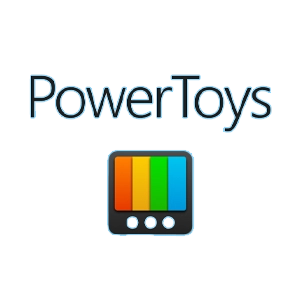

Se volete personalizzare PowerToys in base alle vostre preferenze o esigenze, potete accedere alle impostazioni di ogni utility cliccando sull’icona di PowerToys nella barra delle applicazioni e poi sulla utility che volete modificare. Potete anche abilitare o disabilitare le utility che volete usare o meno. Inoltre, potete aggiornare PowerToys alla versione più recente direttamente dalle impostazioni, cliccando su “Check for updates”.
Come potete vedere, PowerToys è uno strumento molto potente e versatile, che vi offre una serie di utility che possono facilitare e migliorare il vostro lavoro come sistemisti Microsoft. Se volete provare PowerToys, potete scaricarlo gratuitamente dal sito ufficiale di Microsoft o dal repository GitHub del progetto. Vi consiglio di dare un’occhiata anche alla documentazione ufficiale, dove potete trovare tutte le informazioni necessarie per installare, configurare e usare PowerToys al meglio.
Spero che questo articolo vi sia stato utile e interessante. Se avete domande o commenti, non esitate a contattarmi. Grazie per aver letto il mio articolo su PowerToys!
-
Facebook
-
Twitter
-
Linkedin
-
Whatsapp